Cómo crear y configurar un punto de acceso Wi-Fi en Ubuntu 17.10
CCrear un punto de acceso Wi-Fi es la forma más fácil de compartir la conexión a Internet a través de la conexión Ethernet de su computadora con dispositivos inalámbricos, incluidos teléfonos inteligentes y tabletas. Para habilitar eso, primero debe convertir la red inalámbrica de su computadora portátil en un punto de acceso Wi-Fi y luego conectar sus dispositivos al punto de acceso Wi-Fi que creó.
Creación de un punto de acceso Wi-Fi en Ubuntu 17.10
Paso 1) Asegúrese de que su computadora esté conectada a una conexión Ethernet o una tarjeta de datos a Internet.
Paso 2) Verifique que el dispositivo inalámbrico esté encendido en su computadora.
Paso 3) Vaya a "Actividades"> "Configuración".
Paso 4) Haga clic en la pestaña "Wi-Fi" en el panel izquierdo.
Paso 5) Haga clic en el icono de la barra tribar ubicado en la esquina superior derecha de la aplicación 'Configuración' y seleccione "Activar el punto de acceso Wi-Fi ...".
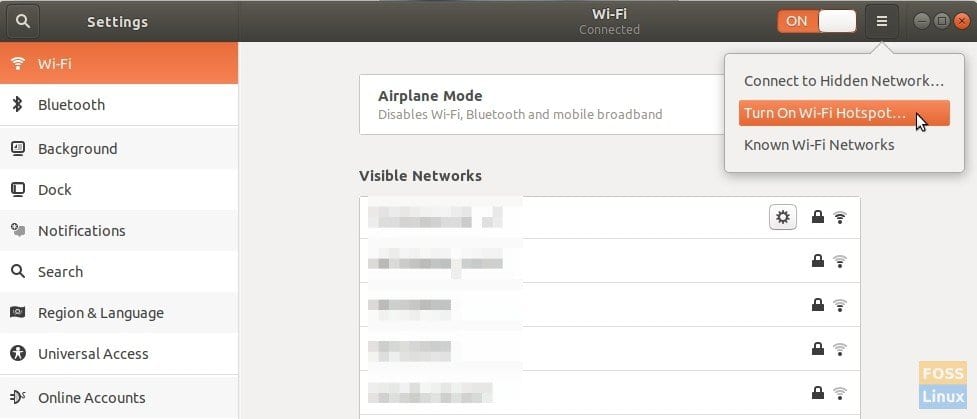
Paso 6) Haga clic en "Activar".

Paso 7) Debería ver el nombre de la SSD inalámbrica, el tipo de seguridad y los detalles de la contraseña.
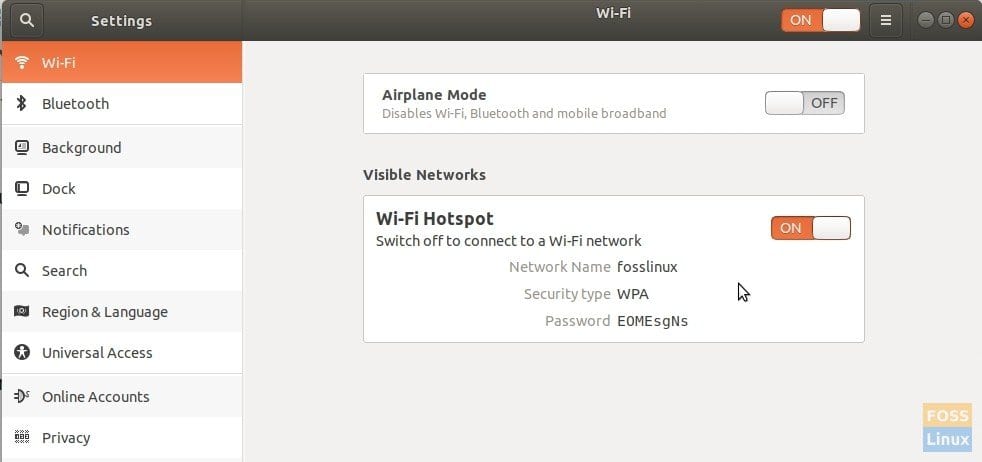
Paso 8) ¡Felicidades! Puede continuar y conectar sus dispositivos móviles a la red inalámbrica que acaba de crear. Puede ver rápidamente el estado desde el menú de configuración rápida.
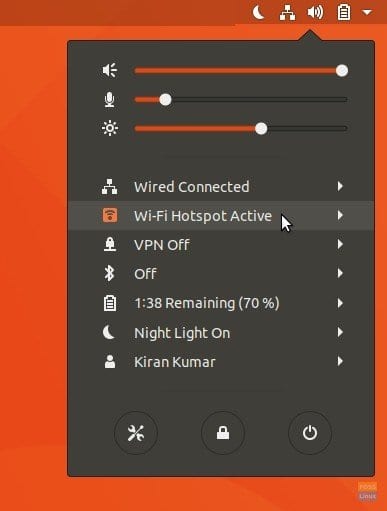
Configuración del punto de acceso Wi-Fi en Ubuntu 17.10
En el Paso (7), notamos que el sistema automáticamente nombra el nombre del Hotspot como el nombre de la PC, pero es posible que no todos quieran precisamente eso. Así es como puede cambiar el SSID y la contraseña.
Paso 1) Con el punto de acceso inalámbrico activo, inicie 'Terminal' e ingrese el siguiente comando:
nm-connection-editor
Paso 2) En "Conexiones de red", seleccione el nombre de Wi-Fi y haga clic en el icono de engranaje en la parte inferior.
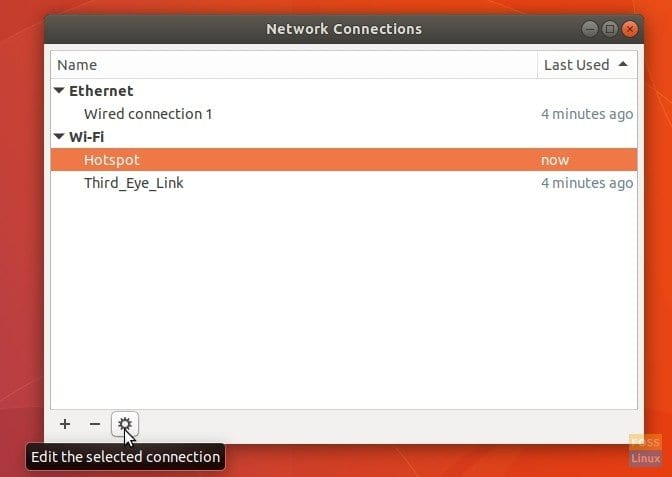
Paso 3) Continúe y cambie los parámetros de conexión del Hotspot, incluido el SSID, la contraseña, etc., según lo desee.
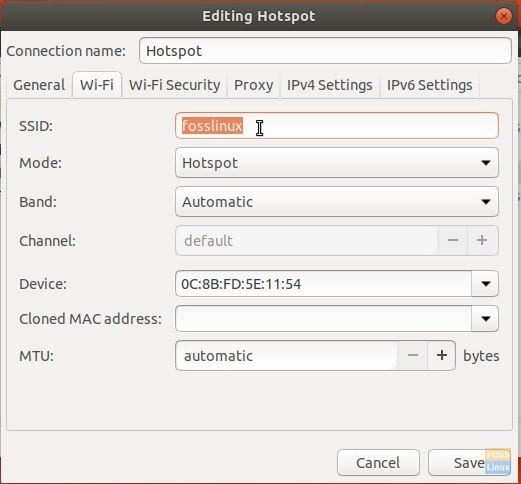

Deja una respuesta